-
Schwierigkeitsgrad: Für jeden machbar
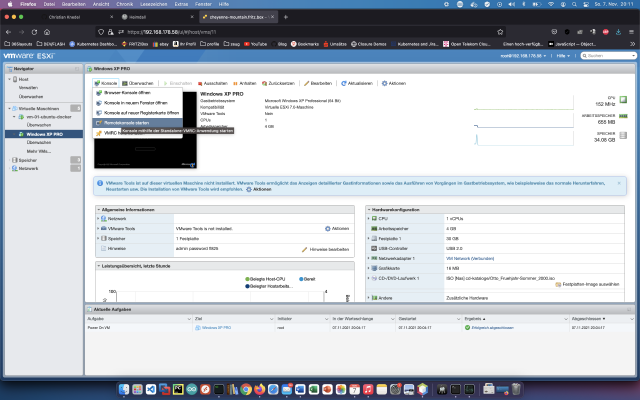 Σε αυτό το σύντομο σεμινάριο δείχνω πώς να ελέγχετε μηχανές ESXi από απόσταση μέσω του VMware Fusion. Πρώτα καλώ τα στοιχεία του μηχανήματος στο περιβάλλον εργασίας του ESXi και κάνω κλικ στην επιλογή “Console” (Κονσόλα). Τώρα το VMware Fusion είναι συνδεδεμένο στο διακομιστή ESXi ως πελάτης.
Σε αυτό το σύντομο σεμινάριο δείχνω πώς να ελέγχετε μηχανές ESXi από απόσταση μέσω του VMware Fusion. Πρώτα καλώ τα στοιχεία του μηχανήματος στο περιβάλλον εργασίας του ESXi και κάνω κλικ στην επιλογή “Console” (Κονσόλα). Τώρα το VMware Fusion είναι συνδεδεμένο στο διακομιστή ESXi ως πελάτης. -
Schwierigkeitsgrad: Für jeden machbarΣε αυτό το σεμινάριο, θα μάθετε πώς να εγκαθιστάτε έναν διακομιστή πολυμέσων Logitech στον Synology DiskStation. Βήμα 1: Προετοιμάστε το φάκελο Logitech Media Server Δημιουργώ έναν νέο κατάλογο με όνομα “logitechmediaserver” στον κατάλογο Docker. Βήμα 2: Εγκατάσταση της εικόνας Logitech Mediaserver Κάνω κλικ στην καρτέλα “Registration” στο παράθυρο Synology Docker και αναζητώ το “logitechmediaserver”. Επιλέγω την εικόνα Docker “lmscommunity/logitechmediaserver” και στη συνέχεια κάνω κλικ στην ετικέτα “latest”.
-
Schwierigkeitsgrad: Es kann etwas länger dauern
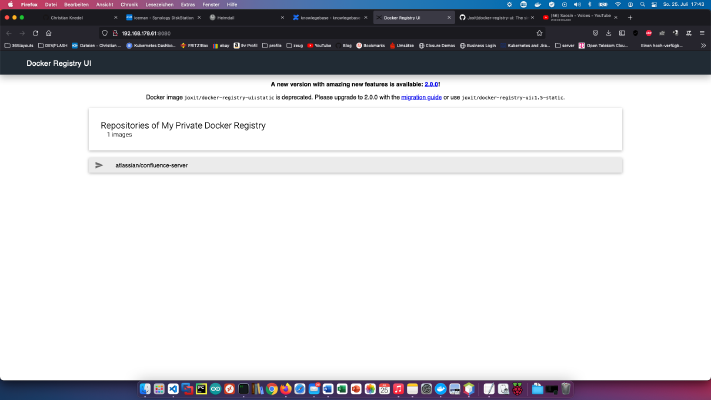 Μάθετε πώς να κάνετε τις εικόνες σας Docker διαθέσιμες σε όλο το δίκτυο μέσω του δικού σας μητρώου. Εγκατάσταση Δημιουργώ έναν νέο κατάλογο με όνομα “docker-registry” στον διακομιστή μου: x – + Terminal $ mkdir docker-registry Στη συνέχεια πηγαίνω στον κατάλογο docker-registry (“cd docker-registry”) και δημιουργώ ένα νέο αρχείο με όνομα “registry.yml” με το ακόλουθο περιεχόμενο: version: '3' services: registry: restart: always image: registry:2 ports: - "5000:5000" environment: REGISTRY_STORAGE_FILESYSTEM_ROOTDIRECTORY: /data volumes: - .
Μάθετε πώς να κάνετε τις εικόνες σας Docker διαθέσιμες σε όλο το δίκτυο μέσω του δικού σας μητρώου. Εγκατάσταση Δημιουργώ έναν νέο κατάλογο με όνομα “docker-registry” στον διακομιστή μου: x – + Terminal $ mkdir docker-registry Στη συνέχεια πηγαίνω στον κατάλογο docker-registry (“cd docker-registry”) και δημιουργώ ένα νέο αρχείο με όνομα “registry.yml” με το ακόλουθο περιεχόμενο: version: '3' services: registry: restart: always image: registry:2 ports: - "5000:5000" environment: REGISTRY_STORAGE_FILESYSTEM_ROOTDIRECTORY: /data volumes: - . -
Schwierigkeitsgrad: Für jeden machbar
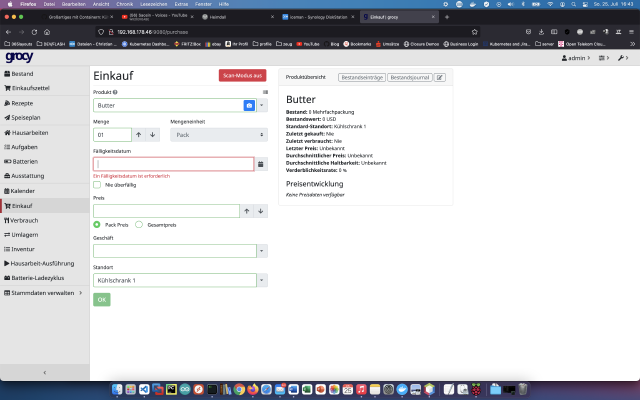 Με το Grocy μπορείτε να διαχειριστείτε ένα ολόκληρο νοικοκυριό, εστιατόριο, καφετέρια, μπιστρό ή αγορά τροφίμων. Μπορείτε να διαχειρίζεστε ψυγεία, μενού, εργασίες, λίστες αγορών και τη διάρκεια ζωής των τροφίμων. Σήμερα θα σας δείξω πώς να εγκαταστήσετε μια υπηρεσία Grocy στο σταθμό δίσκων Synology. Επιλογή για επαγγελματίες Ως έμπειρος χρήστης της Synology, μπορείτε φυσικά να συνδεθείτε με SSH και να εγκαταστήσετε ολόκληρη τη ρύθμιση μέσω του αρχείου Docker Compose.
Με το Grocy μπορείτε να διαχειριστείτε ένα ολόκληρο νοικοκυριό, εστιατόριο, καφετέρια, μπιστρό ή αγορά τροφίμων. Μπορείτε να διαχειρίζεστε ψυγεία, μενού, εργασίες, λίστες αγορών και τη διάρκεια ζωής των τροφίμων. Σήμερα θα σας δείξω πώς να εγκαταστήσετε μια υπηρεσία Grocy στο σταθμό δίσκων Synology. Επιλογή για επαγγελματίες Ως έμπειρος χρήστης της Synology, μπορείτε φυσικά να συνδεθείτε με SSH και να εγκαταστήσετε ολόκληρη τη ρύθμιση μέσω του αρχείου Docker Compose. -
Schwierigkeitsgrad: Sehr sportlich
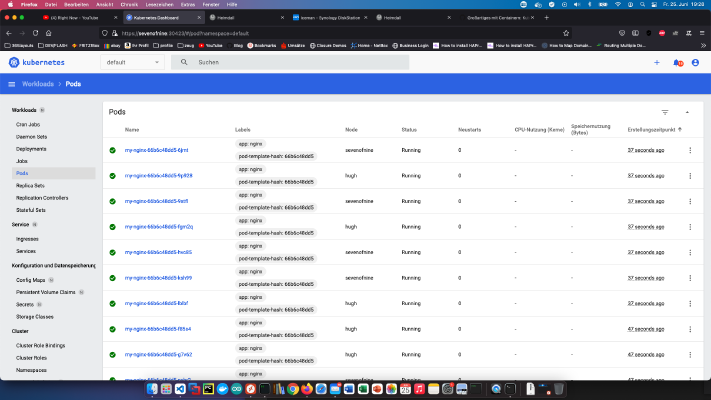 Μετά τη δημιουργία ενός cluster Kubernetes στο σεμινάριο Μεγάλα πράγματα με κοντέινερ: συστάδα Kubenetes και αποθήκευση NFS, θα ήθελα να εγκαταστήσω ένα dashboard Kubernetes. Αυτή η εντολή περιέχει όλα όσα χρειάζομαι για το έργο μου: x – + Terminal $ kubectl apply -f https://raw.githubusercontent.com/kubernetes/dashboard/v2.2.0/aio/deploy/recommended.yaml Δεδομένου ότι η σχετική υπηρεσία δεν είναι προσβάσιμη από το εξωτερικό, ο κόμβος “.spec.type” πρέπει να αλλάξει.
Μετά τη δημιουργία ενός cluster Kubernetes στο σεμινάριο Μεγάλα πράγματα με κοντέινερ: συστάδα Kubenetes και αποθήκευση NFS, θα ήθελα να εγκαταστήσω ένα dashboard Kubernetes. Αυτή η εντολή περιέχει όλα όσα χρειάζομαι για το έργο μου: x – + Terminal $ kubectl apply -f https://raw.githubusercontent.com/kubernetes/dashboard/v2.2.0/aio/deploy/recommended.yaml Δεδομένου ότι η σχετική υπηρεσία δεν είναι προσβάσιμη από το εξωτερικό, ο κόμβος “.spec.type” πρέπει να αλλάξει. -
Schwierigkeitsgrad: Nicht zu leicht und nicht zu schwer
 Αφού δημιούργησα ένα σύμπλεγμα Kubernetes στο σεμινάριο Μεγάλα πράγματα με κοντέινερ: συστάδα Kubenetes και αποθήκευση NFS, θα ήθελα τώρα να μπορώ να απευθύνομαι σε αυτούς τους υπολογιστές μέσω του Ansible. Για το σκοπό αυτό απαιτείται ένα νέο κλειδί: x – + Terminal $ ssh-keygen -b 4096 Προστέθηκε το νέο δημόσιο κλειδί στο αρχείο “/home/pi/.ssh/authorised_keys” όλων των διακομιστών (Server 1, Server 2 και Server 3).
Αφού δημιούργησα ένα σύμπλεγμα Kubernetes στο σεμινάριο Μεγάλα πράγματα με κοντέινερ: συστάδα Kubenetes και αποθήκευση NFS, θα ήθελα τώρα να μπορώ να απευθύνομαι σε αυτούς τους υπολογιστές μέσω του Ansible. Για το σκοπό αυτό απαιτείται ένα νέο κλειδί: x – + Terminal $ ssh-keygen -b 4096 Προστέθηκε το νέο δημόσιο κλειδί στο αρχείο “/home/pi/.ssh/authorised_keys” όλων των διακομιστών (Server 1, Server 2 και Server 3). -
Schwierigkeitsgrad: Sehr sportlich
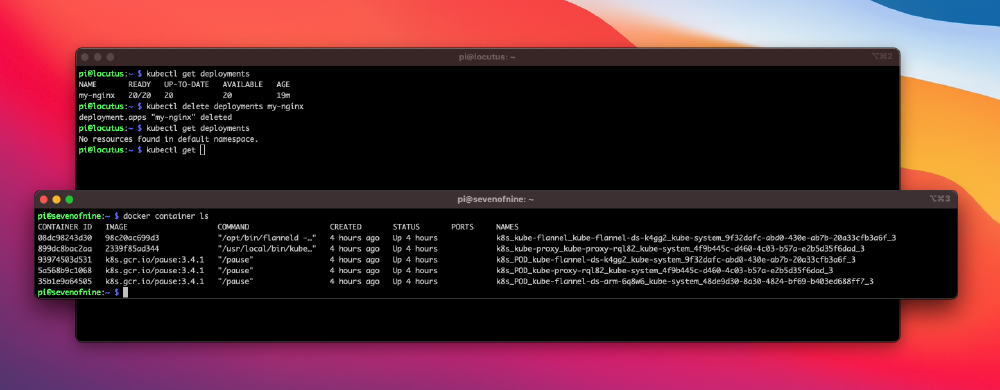 Σήμερα εγκαθιστώ ένα νέο σύμπλεγμα Kubenetes και έχω πολλά να κάνω! Έχω παραγγείλει αυτά τα εξαρτήματα: 1x WDBU6Y0050BBK WD Elements portable 5TB: https://www.reichelt.de/wd-elements-portable-5tb-wdbu6y0050bbk-p270625.html? 3x ανεμιστήρας, διπλός: https://www.reichelt.de/raspberry-pi-luefter-dual-rpi-fan-dual-p223618.html? 1x Raspberry 4 / 4GB Ram: https://www.reichelt.de/raspberry-pi-4-b-4x-1-5-ghz-4-gb-ram-wlan-bt-rasp-pi-4-b-4gb-p259920.html? 2x Raspberry 4 / 8GB Ram: https://www.reichelt.de/raspberry-pi-4-b-4x-1-5-ghz-8-gb-ram-wlan-bt-rasp-pi-4-b-8gb-p276923.html? 3x μονάδες τροφοδοσίας: https://www.reichelt.de/raspberry-pi-netzteil-5-1-v-3-0-a-usb-type-c-eu-stecker-s-rpi-ps-15w-bk-eu-p260010.html 1x Rackmount: https://amzn.to/3H8vOg7 1x 600 τεμάχια σετ βυσμάτων Dupont: https://amzn.to/3kcfYqQ 1x πράσινο LED με αντίσταση σειράς: https://amzn.to/3EQgXVp 1x μπλε LED με αντίσταση σειράς: https://amzn.
Σήμερα εγκαθιστώ ένα νέο σύμπλεγμα Kubenetes και έχω πολλά να κάνω! Έχω παραγγείλει αυτά τα εξαρτήματα: 1x WDBU6Y0050BBK WD Elements portable 5TB: https://www.reichelt.de/wd-elements-portable-5tb-wdbu6y0050bbk-p270625.html? 3x ανεμιστήρας, διπλός: https://www.reichelt.de/raspberry-pi-luefter-dual-rpi-fan-dual-p223618.html? 1x Raspberry 4 / 4GB Ram: https://www.reichelt.de/raspberry-pi-4-b-4x-1-5-ghz-4-gb-ram-wlan-bt-rasp-pi-4-b-4gb-p259920.html? 2x Raspberry 4 / 8GB Ram: https://www.reichelt.de/raspberry-pi-4-b-4x-1-5-ghz-8-gb-ram-wlan-bt-rasp-pi-4-b-8gb-p276923.html? 3x μονάδες τροφοδοσίας: https://www.reichelt.de/raspberry-pi-netzteil-5-1-v-3-0-a-usb-type-c-eu-stecker-s-rpi-ps-15w-bk-eu-p260010.html 1x Rackmount: https://amzn.to/3H8vOg7 1x 600 τεμάχια σετ βυσμάτων Dupont: https://amzn.to/3kcfYqQ 1x πράσινο LED με αντίσταση σειράς: https://amzn.to/3EQgXVp 1x μπλε LED με αντίσταση σειράς: https://amzn. -
Schwierigkeitsgrad: Für jeden machbar
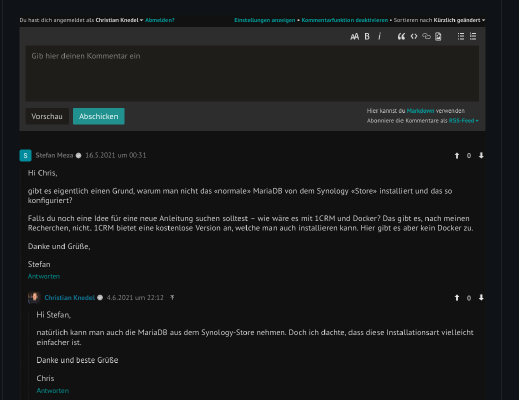 Εάν το ιστολόγιό σας λειτουργεί ως στατικός ιστότοπος, ίσως να θέλετε μια μικροεξυπηρέτηση/vertical που να παρέχει μια δυναμική λειτουργία σχολίων. Αυτό το ιστολόγιο, για παράδειγμα, έχει υλοποιηθεί στο HUGO, μια “γεννήτρια ιστοσελίδων” γραμμένη σε GO για περιεχόμενο Markdown.Στην περίπτωσή μου, προσάρμοσα αυτό το αρχείο Docker Compose για μένα και το ξεκίνησα με το “docker-compose -f compose.yml up -d”. Έχω αποθηκεύσει κλειδιά API για έλεγχο ταυτότητας με το Google και το Facebook.
Εάν το ιστολόγιό σας λειτουργεί ως στατικός ιστότοπος, ίσως να θέλετε μια μικροεξυπηρέτηση/vertical που να παρέχει μια δυναμική λειτουργία σχολίων. Αυτό το ιστολόγιο, για παράδειγμα, έχει υλοποιηθεί στο HUGO, μια “γεννήτρια ιστοσελίδων” γραμμένη σε GO για περιεχόμενο Markdown.Στην περίπτωσή μου, προσάρμοσα αυτό το αρχείο Docker Compose για μένα και το ξεκίνησα με το “docker-compose -f compose.yml up -d”. Έχω αποθηκεύσει κλειδιά API για έλεγχο ταυτότητας με το Google και το Facebook. -
Schwierigkeitsgrad: Nicht zu leicht und nicht zu schwer
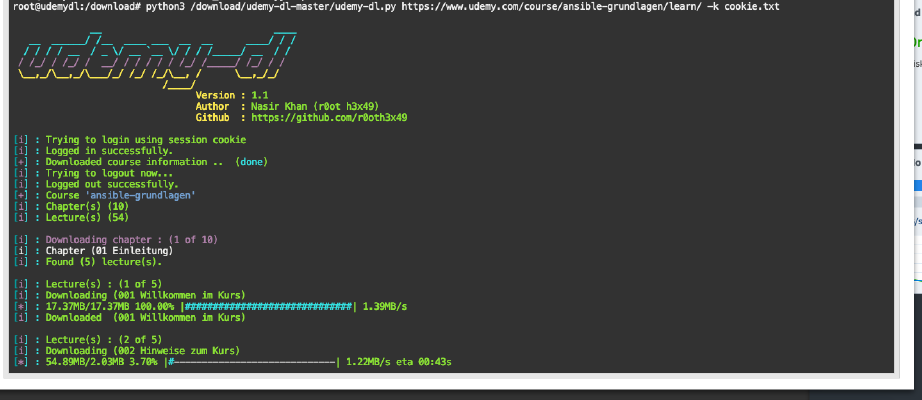 Σε αυτό το σεμινάριο θα μάθετε πώς να κατεβάζετε μαθήματα “udemy” για χρήση εκτός σύνδεσης. Βήμα 1: Προετοιμάστε το φάκελο Udemy Δημιουργώ έναν νέο κατάλογο με όνομα “udemy” στον κατάλογο Docker. Βήμα 2: Εγκατάσταση της εικόνας Ubuntu Κάνω κλικ στην καρτέλα “Registration” στο παράθυρο Synology Docker και αναζητώ το “ubunutu”. Επιλέγω την εικόνα Docker “ubunutu” και στη συνέχεια κάνω κλικ στην ετικέτα “latest”. Κάνω διπλό κλικ στην εικόνα του Ubuntu.
Σε αυτό το σεμινάριο θα μάθετε πώς να κατεβάζετε μαθήματα “udemy” για χρήση εκτός σύνδεσης. Βήμα 1: Προετοιμάστε το φάκελο Udemy Δημιουργώ έναν νέο κατάλογο με όνομα “udemy” στον κατάλογο Docker. Βήμα 2: Εγκατάσταση της εικόνας Ubuntu Κάνω κλικ στην καρτέλα “Registration” στο παράθυρο Synology Docker και αναζητώ το “ubunutu”. Επιλέγω την εικόνα Docker “ubunutu” και στη συνέχεια κάνω κλικ στην ετικέτα “latest”. Κάνω διπλό κλικ στην εικόνα του Ubuntu. -
Schwierigkeitsgrad: Es kann etwas länger dauern
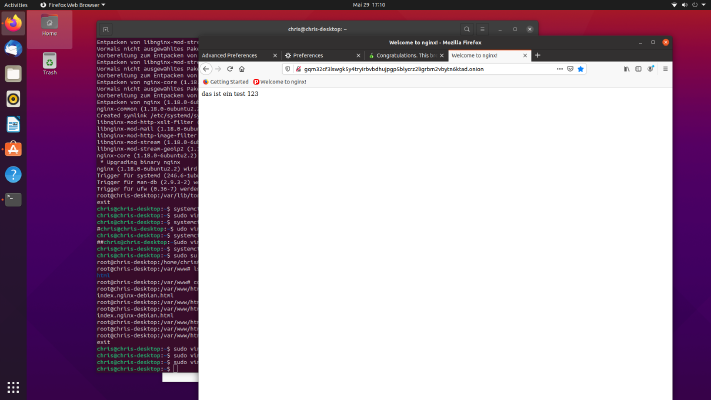 Η περιήγηση στο Darknet ως επισκέπτης είναι αρκετά απλή. Αλλά πώς μπορώ να φιλοξενήσω μια σελίδα Onion; Θα σας δείξω πώς να δημιουργήσετε τη δική σας σελίδα στο Darknet. Βήμα 1: Πώς μπορώ να σερφάρω στο Darknet; Χρησιμοποιώ μια επιφάνεια εργασίας Ubuntu για καλύτερη απεικόνιση. Εκεί εγκαθιστώ τα ακόλουθα πακέτα: x – + Terminal $ sudo apt-get update $ sudo apt-get install tor Στη συνέχεια επεξεργάζομαι το αρχείο “/etc/privoxy/config” και πληκτρολογώ τα εξής ($ sudo vim /etc/privoxy/config).
Η περιήγηση στο Darknet ως επισκέπτης είναι αρκετά απλή. Αλλά πώς μπορώ να φιλοξενήσω μια σελίδα Onion; Θα σας δείξω πώς να δημιουργήσετε τη δική σας σελίδα στο Darknet. Βήμα 1: Πώς μπορώ να σερφάρω στο Darknet; Χρησιμοποιώ μια επιφάνεια εργασίας Ubuntu για καλύτερη απεικόνιση. Εκεί εγκαθιστώ τα ακόλουθα πακέτα: x – + Terminal $ sudo apt-get update $ sudo apt-get install tor Στη συνέχεια επεξεργάζομαι το αρχείο “/etc/privoxy/config” και πληκτρολογώ τα εξής ($ sudo vim /etc/privoxy/config).